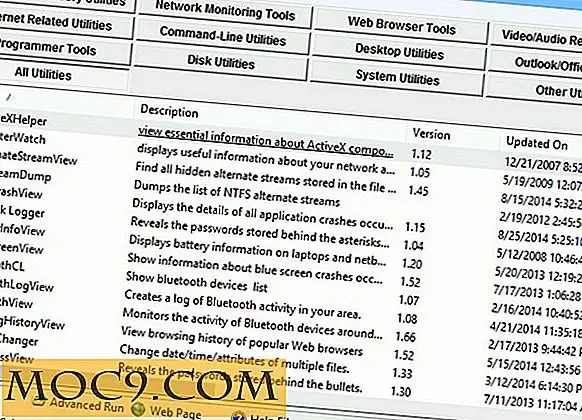Slik gjenoppretter du data og partisjoner gratis med TestDisk
Noen ganger i verden av fri programvare, må du gjøre det beste ut av det som er tilgjengelig. Noen ganger er det som er tilgjengelig, ikke så bra. Da jeg plutselig mistet noen kritiske data som følge av en ødelagt stasjon, trodde jeg at jeg måtte kaste ut noen potensielt seriøse penger for et høykvalitets gjenopprettingsverktøy. I min undersøkelse for å finne det riktige programmet kom jeg over omtale av TestDisk, et utrolig praktisk verktøy som har reddet meg fra tap av mye data (for ikke å nevne en ganske sint ektefelle). Det er et kommandolinjeverktøy, så det er ingen fancy GUI, men det menystyrte grensesnittet gjør gjenopprettingsprosessen ganske enkel, og den kan håndtere FAT, NTFS, ext2-4 og mer.
Merk: Ikke alle gjenopprettingsfunksjoner vil være nøyaktig det samme på alle filsystem og partisjonstyper.
Få TestDisk
Selv om det er et Linux-verktøy, trenger du ikke egentlig å ha Linux installert for å kunne bruke det. Det finnes flere live-CDer du kan bruke til å kjøre TestDisk, og en fullstendig liste finner du her.
Hvis du ikke er kjent med Linux eller live-CDer, ikke la det slå deg av. Mange av systemene i lenken ovenfor er svært brukervennlige og krever ingen spesiell kunnskap. Du laster ned .iso-filen, som kan variere fra noen få MB til noen få GB, og bruk din favorittbrennende programvare for å brenne den til CD / DVD. Pass på at du velger Burn Image / Burn ISO eller lignende lydalternativ, da det ikke vil starte opp hvis du bare droppet på CDen som en vanlig fil. Når du er ferdig, start datamaskinen på nytt med CD-en i stasjonen, og din live Linux skal starte opp.
Hvis du allerede kjører Linux, er TestDisk sannsynligvis tilgjengelig i distribusjonsens online-lager. Ubuntu-brukere, for eksempel, kan hente den med
sudo apt-get installer testdisk
eller bruk Ubuntu Software Center.
Normal skanning
Når du starter TestDisk, blir du spurt om hvordan du håndterer loggfiler. Siden dette er første gang vi lanserer det, trenger vi bare å opprette en ny.

Det er ikke et dårlig skjermbilde, programmet er virkelig den merkelige grå fargen.
Når programmet har oppdaget stasjonene dine, får du muligheten til å velge hvilken av dem som trenger gjenopprettingen. Denne listen inneholder også eksterne medier, for eksempel USB-harddisker, så vær sikker på at du velger riktig enhet. I tillegg må størrelsesverdien være nøyaktig hvis du vil ha en riktig gjenoppretting. Alt annet betyr et problem med å oppdage stasjonen, og det vil resultere i en gjenopprettingsfeil.

Deretter velger du typen. Endringer er, du vil ha det første alternativet, Intel . Alt annet, og du vil sikkert vite det.

Nå velger du handlingen du vil utføre. For et normalt gjenopprettingsforsøk, velg bare Analyser . Vi dekker de andre alternativene i et øyeblikk.


Forhåpentligvis vil TestDisk finne din tapt partisjon (er) og gi deg muligheten til å skrive de gjenopprettede dataene til disk. Hvis ikke, kan du være i for en dypere skanning. Dette vil søke din sylinder-sylinder i et forsøk på å finne de tapte dataene. Hvis du må gjøre en dyp skanning, kom deg og kom med kaffe og et magasin. Det tar litt tid.
Tilleggsalternativer
Hvis du hadde valgt Avansert i stedet for Analyser i menyen vist ovenfor, ville du ha noen andre svært nyttige alternativer til din disposisjon.

Boot vil gjøre et forsøk på å gjenopprette oppstartssektoren av den valgte partisjonen. Bildet lar deg lage en bildefil fra den valgte partisjonen, og andre partisjonstyper kan ha flere andre alternativer, avhengig av typen.
De fleste av TestDisks andre alternativer, for eksempel Geometry og MBR Code, kan være potensielt farlige for systemet ditt hvis det brukes feil. Med mindre du vet nøyaktig hva du gjør, anbefales det at du unngår disse seksjonene.
Konklusjon
Siden første gang jeg noensinne brukte det, visste jeg at TestDisk ville gjøre veien til mine beste gjenopprettingsverktøy, rett sammen med Clonezilla og Super Grub Disk. Etter min erfaring har det faktisk overgått noen av de betalte utvinningsverktøyene jeg har brukt i mine år som PC-teknologi. Tross alt er det et nesten universelt, fullverdig, svært effektivt datarestaureringsprogram som kan kjøres fra en live-CD - gratis. Hva er ikke å elske?